Photopea
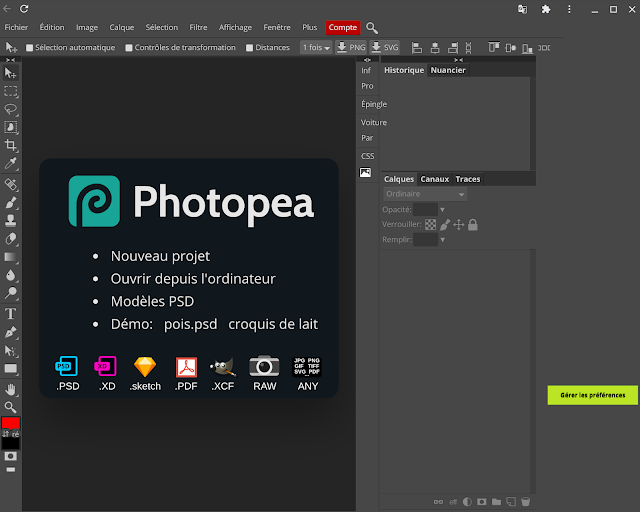
Envie de vous lancer dans le montage photos avec votre Chromebook ? Photopea est une application qui permet de faire du montage photo. Comme c'est une PWA elle s'exécute dans sa propre fenêtre et peut être utilisé sans connexion internet. Cette application reprend sensiblement la même interface graphique que Photoshop et vous retrouverez donc les menus, la barre d'outils ainsi que l'emplacement des calques et historique au même endroit. Cerise sur le gâteau cette application est disponible en plusieurs langues dont le français ! Elle est également capable d'ouvrir les fichiers Photoshop au format PSD pour les éditer. L'interface graphique Langue française L'application gratuite dispose de toutes les fonctionnalités de la version premium mais il faudra accepter d'avoir un bandeau de pub sur la droite. Attention si vous utilisez un bloqueur de pub il faudra ouvrir Photopea dans le navigateur pour le désactiver sous peine de voir apparaître une fenêtr
